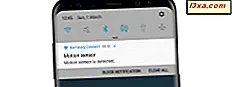Startskærmen var den vigtigste nyhed i Windows 8, og den blev yderligere forbedret i Windows 8.1. Selvom adgang til det er nemt at finde ud af alle måder at starte det på, kan det tage noget arbejde og eksperimenter. Derfor besluttede jeg at oprette denne vejledning og vise alle måder at få adgang til den, både i Windows 8 og Windows 8.1
1. Brug tastaturet - værker i Windows 8 og 8.1
I Windows 7 åbner Windows- tasten på dit tastatur Start menuen . I Windows 8 og Windows 8.1 åbnes startskærmen. Derfor tøv ikke med at bruge det ofte. Det er den hurtigste måde at få adgang til startskærmen.
2. Brug kun nederste venstre hjørne - Windows 8.1
Windows 8.1-opdateringen har medført en meget god ændring fra et brugervenlighedsperspektiv - Start- knappen vises på skrivebordet . Klik eller tryk på den, og du bliver taget til startskærmen.

Denne knap kan også vises, når du bruger Windows Store-apps i fuld skærm. Når du bruger en app, skal du flytte musen (eller din finger) til nederste venstre hjørne af skærmen og holde den der i et kort øjeblik. Start- knappen vises, og den kan bruges til at komme tilbage til startskærmen.

3. Brug kun nederste venstre hjørne - Windows 8
Hjørnerne på skærmen i Windows 8 er meget vigtige, da de afslører vigtige genveje og funktioner. Genvejen til startskærmen afslører sig selv, hvis du svæver musen eller fingeren i nederste venstre hjørne.
A Start miniature vises, som vist på skærmbilledet nedenfor.

Et klik eller tryk på det tager dig til startskærmen.
4. Brug applikationsomskifteren til venstre - værker i Windows 8 og 8.1
Denne metode er den mindst bekvemme, men det virker. Hvis du svæver musen (eller fingeren) i øverste venstre hjørne for skærmen og derefter bevæger den nedad, vises app Switcher . Nederst på Switcher kan du finde genvejen til startskærmen.
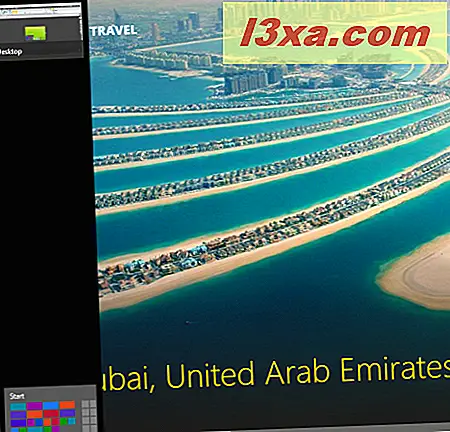
Klik eller tryk på den for at gå til startskærmen.
I Windows 8.1 er proceduren den samme, men switcheren ser lidt anderledes ud, og Start- knappen er meget synlig.
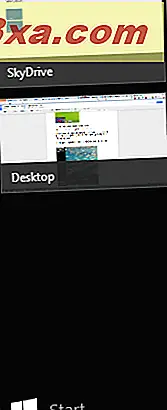
5. Brug Start Charm - værker i Windows 8 og 8.1
Hvis du flytter musen (eller fingeren) til øverste eller nederste højre hjørne af skærmen, vises charmerne.

Flyt derefter markøren (eller fingeren) nedad (hvis du brugte øverste hjørne) eller opad (hvis du brugte nederste hjørne) og en sort baggrund vises for charmerne.
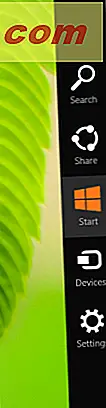
For at vise dem kan du også bruge tastaturet og trykke på Windows + C. Klik derefter på eller tryk på Start charme.
6. Brug Vis start genvej fil - kun Windows 8
Hvis du er en Windows 8-bruger, kan du downloade vores specielle genvej og placere den på skrivebordet .

Du kan hente det herfra: Hent skrivebordsgenvej til startskærmbilledet Windows 8.
Du kan bruge samme genvej til højre klik (eller tryk og hold) og vælg Pin til Opgavebjælke .

Nu har du genvejstasten Vis start direkte på proceslinjen, ligesom i Windows 8.1
Konklusion
Tøv ikke med at tage lidt tid til at eksperimentere og derefter holde fast ved de metoder, der fungerer bedst for dig. Nedenfor kan du finde andre nyttige tips og tricks om Windows 8 og Windows 8.1, så tøv ikke med at læse dem.